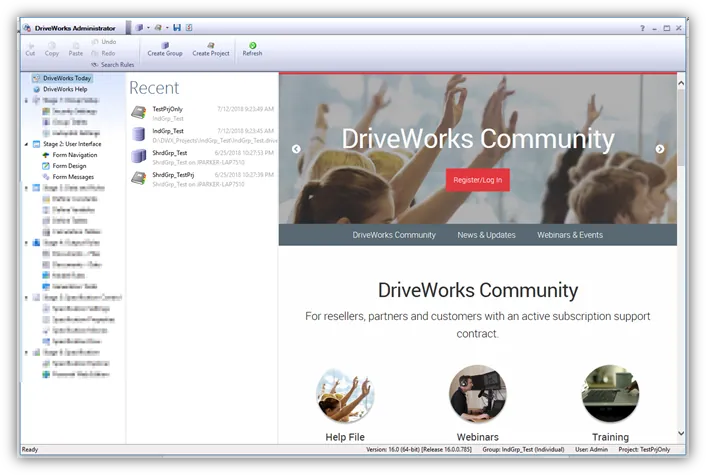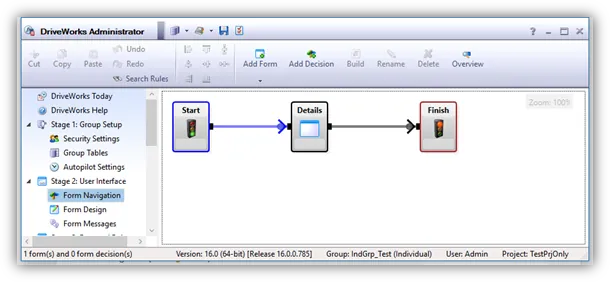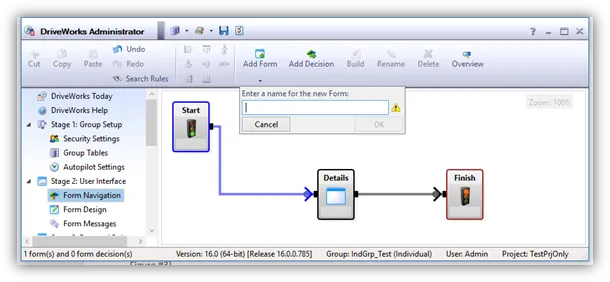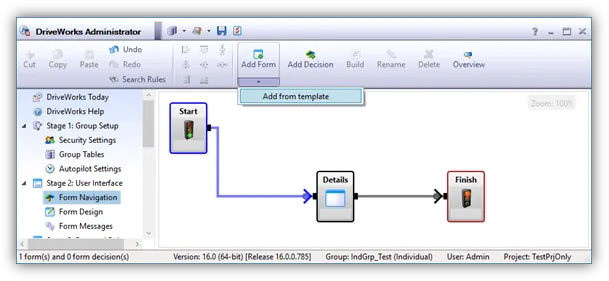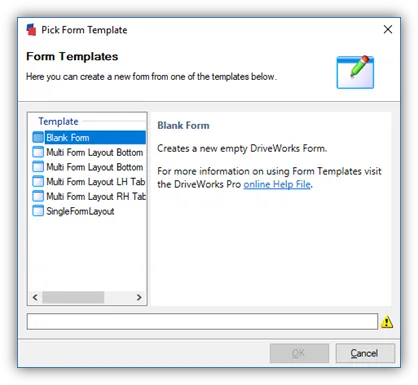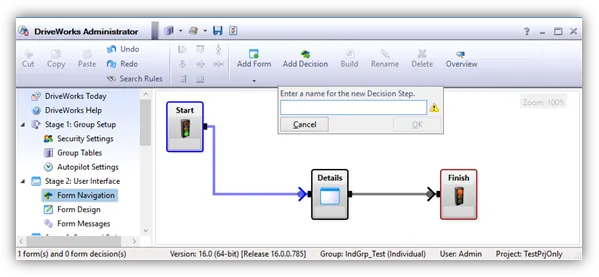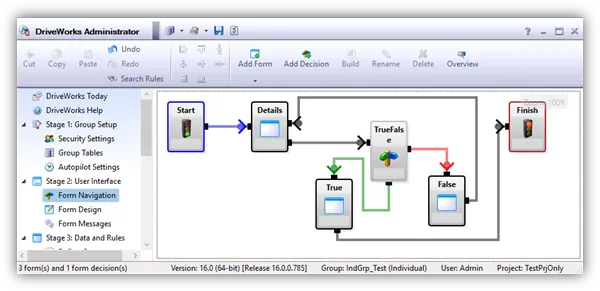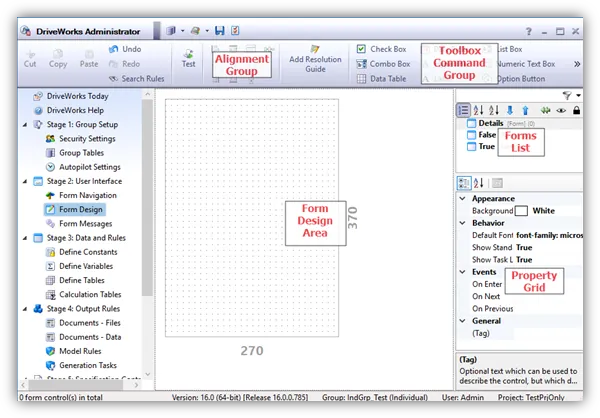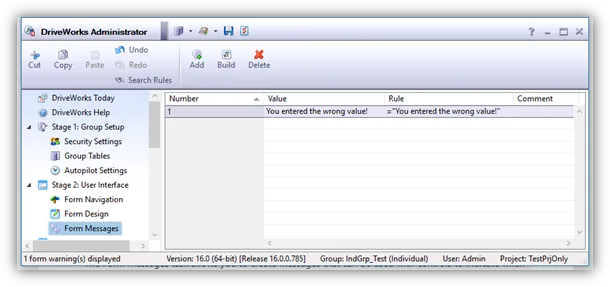Figure 1 – Boîte de dialogue Administrateur DriveWorks Professional
Navigation du formulaire :
Grâce à Décisions, vous pouvez choisir d'afficher ou non des formulaires spécifiques en fonction des valeurs déjà saisies par l'utilisateur. Un formulaire « Détails » est créé par défaut et automatiquement lié à la navigation (voir la figure n° 2).
Figure 2 – Étape 2 : Interface utilisateur – Navigation dans le formulaire
Dans cette section, vous pouvez créer des formulaires, ajouter des décisions entre les formulaires pour la navigation, créer des règles, renommer, supprimer et utiliser la fenêtre Aperçu si la mise en page de votre formulaire est trop grande pour votre écran.
Le bouton « Ajouter un formulaire » vous permet de créer un formulaire vide (voir la figure n° 3).
Figure 3 – Étape 2 : Interface utilisateur – Ajouter un formulaire vierge
Le menu déroulant « Ajouter un formulaire » vous permet d’insérer un modèle au lieu d’un formulaire vierge (voir la figure n° 4).
Figure 4 – Étape 2 : Interface utilisateur – Ajouter un modèle de formulaire
La sélection de « Ajouter un modèle de formulaire » ouvre la boîte de dialogue suivante (voir la figure n° 5) qui vous permet de choisir parmi une collection de modèles intégrés.
Figure 5 – Étape 2 : Interface utilisateur – Boîte de dialogue Nouveau modèle de formulaire
Dans les boîtes de dialogue « Ajouter un formulaire » et « Ajouter un modèle de formulaire », vous devez saisir un nom pour le nouveau formulaire. Ce nom ne doit pas être identique à celui d'un autre formulaire ni contenir de caractères non alphanumériques, à l'exception du trait de soulignement.
Le bouton « Ajouter une décision » vous permet d’ajouter une certaine logique à la navigation du formulaire, de la même manière qu’une instruction IF/THEN fonctionne (voir la figure n° 6).
Figure 6 – Étape 2 : Interface utilisateur – Ajouter une décision
Une fois que vous avez donné un nom à la décision, l'étape suivante consiste à faire glisser les points Vrai/Faux de la décision vers le formulaire approprié (voir la figure n° 7).
Figure 7 – Étape 2 : Interface utilisateur – Ajouter une décision
Conception du formulaire :
La tâche « Concepteur de formulaires » vous permet de créer l'interface utilisateur. Elle offre de nombreux contrôles et une grande flexibilité quant à l'interaction et à l'affichage des informations du formulaire.
La capture d'écran suivante (voir la figure n° 8) affichera les zones du concepteur de formulaires, mais les spécificités des contrôles, notamment l'ajout, le déplacement, l'alignement et la configuration, seront couvertes dans son propre document.
Figure n° 8 – Étape 2 : Interface utilisateur – Zones de conception de formulaire
Messages du formulaire :
La tâche Messages de formulaire vous permet de créer des messages qui peuvent être utilisés avec des contrôles pour indiquer quand les utilisateurs ont entré des valeurs non valides et fournir des détails sur les valeurs correctes requises (voir la figure n° 9).
Vous pouvez ajouter, supprimer et créer des règles pour chaque message. Lorsque vous les utilisez avec des contrôles, assurez-vous de bien vérifier le numéro du message, car c'est ainsi que vous l'associez au contrôle.